În acest articol
-
Remiterea datelor de formular într-o bază de date Access SQL Server date
-
Remiterea datelor de formular pe un server care rulează Microsoft Windows SharePoint Services
-
Remiterea datelor de formular într-un mesaj de poștă electronică
-
Remiterea datelor de formular într-o aplicație de pe un server web
-
Remiterea datelor de formular utilizând un fișier de conexiune de date
Prezentare generală
Atunci când utilizați formulare Microsoft Office InfoPath pentru a colecta date ca parte a unui proces de afaceri mai mare, datele nu rămân, de obicei, în formularele pe care utilizatorii le completează. În schimb, datele formularului se deplasează de la formular la următoarea etapă a procesului de afaceri, de obicei la o sursă de date externă, cum ar fi o bază de date, un serviciu web sau o aplicație de pe un server web. De exemplu, un angajat poate utiliza InfoPath pentru a completa un formular raport de cheltuieli și a remite acel formular la un serviciu web, unde formularul poate fi procesat.
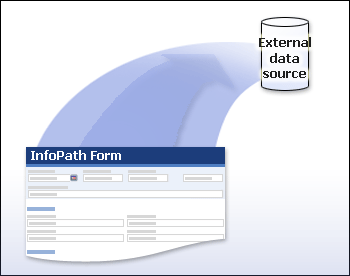
Spre deosebire de salvarea unui formular, atunci când utilizatorii aleg o locație pentru a-și stoca formularul în timp ce îl completează, remiterea unui formular trimite datele formularului la o anumită locație care a fost definită atunci când a fost proiectat șablonul formular asociat cu formularul. Atunci când proiectați un șablon formular și activați remiterea formularului, puteți alege ca datele pe care utilizatorii le introduc în formular să fie remise în următoarele locații:
-
A Microsoft Office Access or Microsoft SQL Server database
-
Un serviciu web
-
Un server care rulează Microsoft Windows SharePoint Services
-
Într-un mesaj de poștă electronică
-
O aplicație pe un server web
-
O aplicație particularizată care găzduiește InfoPath
Specificarea locației în care doriți să fie remise datele din formularele dvs. poate mări acuratețea și eficiența proceselor dvs. de afaceri, deoarece vă permite să exercitați mai mult control asupra acestor procese. Înainte ca utilizatorii să remită datele din formular, InfoPath asigură că datele din formulare sunt valide și permite utilizatorilor să corecteze toate datele nevalide. Această caracteristică vă poate ajuta să vă asigurați că se trimit doar date valide la sursa de date externe.
În plus față de proiectarea șablonului de formular pentru a le permite utilizatorilor să-și remită datele într-o singură locație, puteți proiecta șablonul formular, astfel încât utilizatorii să poată remite datele din formular în mai multe locații în simultan. De exemplu, puteți proiecta un șablon formular raport de cheltuieli, astfel încât, atunci când utilizatorii remit formularele finalizate, datele formularelor să fie trimise într-o bază de date, iar o copie a fiecărui formular completat să fie trimisă, de asemenea, într-un mesaj de e-mail managerului său.
De fiecare dată când proiectați un șablon de formular care poate fi remis la o sursă de date externă, InfoPath activează comanda Remitere în meniul Fișier, precum și butonul Remitere de pe bara de instrumente Standard în mod implicit. În funcție de necesitățile dvs., puteți alege să modificați numele comenzii Remitere. În plus, puteți, de asemenea, să inserați un buton direct în șablonul de formular pe care utilizatorii pot face clic pentru a remite datele din formular după ce termină de completat formularul.
De asemenea, puteți configura șablonul formular astfel încât unul dintre următoarele să se produce după ce este remis formularul:
-
Formularul existent se închide.
-
Formularul existent se închide și se deschide un formular nou, necompletat.
-
Formularul existent rămâne deschis.
În plus, puteți scrie un mesaj care apare după ce utilizatorii remit formularul, care specifică dacă formularul a fost remis cu succes.
Remiterea datelor de formular într-o bază de date Access SQL Server date
Formularele InfoPath sunt remise frecvent bazelor de date, fie că este vorba de actualizarea unui singur tabel cu o înregistrare de client, fie pentru scenarii mai complicate, cum ar fi modificarea mai multor tabele care sunt legate între ele într-un șablon formular raport de cheltuieli. Puteți proiecta șablonul formular în InfoPath, astfel încât să poată fi trimis direct la o bază de date Access sau SQL Server, fără să fie nevoie să utilizați script sau cod particularizat. De asemenea, puteți remite date de formular către alte tipuri de baze de date utilizând cod particularizat sau prin remiterea formularului la un serviciu web care este conectat la baza de date respectivă.
Pentru a remite un formular către o bază de date Access sau SQL Server date, trebuie să proiectați un șablon formular care se bazează pe acea bază de date. Acest lucru asigură faptul că structura șablonului de sursă de date potrivește cu structura bazei de date. Dacă adăugați o conexiune de bază de date la un șablon formular existent, utilizatorii nu vor putea remite formularele terminate în baza de date, deoarece sursa de date a formularului nu corespunde structurii bazei de date. Dacă șablonul formular nu se potrivesc cu structura bazei de date, InfoPath nu poate actualiza câmpurile corecte din baza de date atunci când datele sunt remise.
Atunci când proiectați un șablon formular InfoPath care se bazează pe o bază de date, rețineți următoarele probleme:
-
Atunci când conectați șablonul de formular la mai multe tabele din baza de date, tabelele trebuie să fie conectate prin câmpuri cheie.
-
Tipurile de date lungi, cum ar fi imaginile, imaginile, obiectele OLE, atașările de fișiere și tipurile de date Memo sau SQL access ar trebui să fie excluse din conexiunea de date. InfoPath nu acceptă conexiuni de date la aceste tipuri lungi de date. Pentru a exclude anumite câmpuri din baza de date, utilizați Expertul conexiune de date pentru a configura conexiunea de date.
Puteți să determinați dacă oricare dintre aceste probleme se aplică citind informațiile din caseta Rezumat de pe ultima pagină a Expertului conexiune de date. Rezumatul arată dacă remiterea formularului este activată, iar dacă este dezactivată, Rezumat explică de ce.
După ce configurați conexiunea de date între șablonul de formular și baza de date, puteți particulariza orice alte opțiuni de remitere doriți. De exemplu, puteți modifica textul care apare pe butonul Remitere din șablonul de formular. De asemenea, puteți modifica mesajele afișate utilizatorilor pentru a indica dacă formularul a fost remis cu succes și puteți specifica dacă să păstrați formularul deschis după remitere.
Remiterea datelor de formular la un serviciu web
Indiferent dacă utilizați un serviciu web pentru a stabili un flux de lucru pentru un proces de afaceri sau ca nivel de mijloc în partea de sus a bazei de date, InfoPath facilitează crearea șabloanelor de formular care interacționează cu un serviciu web. InfoPath are un Expert conexiune de date care vă ghidează prin procesul de conectare a șabloanelor formular la un serviciu web.
Există două metode comune de proiectare a unui șablon formular care remite formulare la un serviciu web:
-
Conectarea unui șablon formular existent la un serviciu web
-
Proiectarea unui șablon formular nou care se bazează pe un serviciu web
Cu ambele metode, InfoPath creează o sursă de date care se bazează pe schema serviciului web. Acest lucru permite ca formularele bazate pe un șablon de formular să remită date la serviciul web.
Detalii tehnice
Atunci când utilizatorii remit un formular la un serviciu web, formularul este trimis ca date XML într-un plic SOAP. Plicul SOAP funcționează ca un parametru de intrare pentru operațiunea specificată de serviciu web. Puteți compara acest lucru pentru a trimite un formular utilizând HTTP, care are ca rezultat un document XML într-o solicitare HTTP POST.
Înainte de a conecta un șablon formular InfoPath la un serviciu web, luați în considerare următoarele:
-
InfoPath nu se poate conecta la un serviciu web care utilizează RPC (remote procedure call) codificat. Se acceptă doar codificarea literală a documentului.
-
Când configurați un șablon formular astfel încât formularele sale să poată remite date la un serviciu web, puteți să specificați că se pot remite numai date din anumite câmpuri sau grupuri sau se pot remite toate datele din formular.
După ce este configurată conexiunea de date la serviciul web, puteți să adăugați un buton Remitere la șablonul de formular și să particularizați orice alte opțiuni de remitere doriți.
Remiterea datelor de formular pe un server care rulează Microsoft Windows SharePoint Services
Puteți proiecta un șablon formular care remite date pe un server care rulează Microsoft Windows SharePoint Services. Astfel, puteți să stocați și să organizați toate formularele utilizatorilor într-o bibliotecă de documente. În plus, utilizatorii pot completa formulare care se bazează pe șablonul formular direct din biblioteca de documente. De asemenea, aceștia pot exporta date de formular Microsoft Office Excel a îmbina sau a îmbina datele din mai multe formulare într-un singur formular. În plus, atunci când activați remiterea de formulare direct într-o bibliotecă de documente, puteți să predefinite numele de fișiere pentru formulare, fie cu valori statice, cu valori bazate pe datele din formular, fie utilizând un formulă.
După ce configurați șablonul de formular pentru a permite remiterea formularului la o bibliotecă de documente SharePoint, puteți să adăugați un buton Remitere la formular și să particularizați alte opțiuni de remitere, cum ar fi textul de pe butonul Remitere, mesajele afișate utilizatorului pentru a indica dacă formularul a fost remis cu succes și dacă să păstrați formularul deschis după remitere.
Remiterea datelor de formular într-un mesaj de poștă electronică
Utilizarea unui program de e-mail este unul dintre cele mai simple și mai obișnuite moduri de a seta un flux de lucru pentru un proces de afaceri. Puteți proiecta un șablon formular InfoPath care le permite utilizatorilor să facă clic pe un buton Remitere pe bara de instrumente Standard sau în meniul Fișier pentru a trimite formularul completat ca atașare sau în corpul unui mesaj de e-mail. Adresele de e-mail, linia de subiect și numele fișierului atașare pot fi predefinite toate atunci când proiectați șablonul formular- fie cu valori statice, cu valori bazate pe intrările din formular, fie utilizând o formulă. De exemplu, puteți proiecta șablonul formular astfel încât formularele terminate să fie trimise automat într-un mesaj de e-mail cu o linie de subiect predefinită la o adresă de e-mail care se bazează pe o intrare din formular. În plus, pe baza datelor pe care utilizatorii le introduc în formular, puteți defini nume de fișiere dinamice pentru formular.
Pentru ca utilizatorii să-și remită formularele ca mesaje de e-mail, trebuie să aibă Microsoft Office Outlook 2003 sau Microsoft Office Outlook 2007 instalate pe computere. Utilizatorii care completează formulare într-un browser web nu trebuie să fie Outlook să-și remită formularele ca mesaj de e-mail.
După ce configurați șablonul de formular pentru a permite remiterea formularului într-un mesaj de e-mail, puteți să adăugați un buton Remitere pe bara de instrumente Standard și o comandă Remitere la meniul Fișier la șablonul de formular și să particularizați orice alte opțiuni de remitere, cum ar fi textul care apare pe butonul Remitere, mesajele afișate utilizatorului pentru a indica dacă formularul a fost remis cu succes. și dacă doriți să păstrați formularul deschis după remitere.
Remiterea datelor de formular într-o aplicație de pe un server web
Dacă aveți o pagină Active Server Pages (ASP) existentă sau alt cod pe un server web care poate procesa date XML, puteți proiecta șablonul formular astfel încât utilizatorii să poată remite formulare completate către acel server web, utilizând metoda HTTP POST. Atunci când configurați șablonul formular pentru a le permite utilizatorilor să remită formularele în acest fel, InfoPath creează un mesaj care include datele din formular, apoi trimite acest mesaj către serverul web. Atunci când proiectați un șablon formular pentru a remite date pe un server web, puteți să adăugați un buton Remitere la șablonul de formular, să specificați textul care apare pe butonul Remitere, să particularizați mesajele afișate utilizatorilor pentru a indica dacă formularul a fost remis cu succes și să specificați dacă să păstrați formularul deschis după remitere.
Remiterea datelor de formular utilizând un fișier de conexiune de date
În Microsoft Office InfoPath 2007 de asemenea, aveți posibilitatea de a crea un fișier XML denumit fișier de conexiune de date care include toate setările necesare pentru o conexiune de date. Puteți să stocați acel fișier într-o bibliotecă de conexiuni de date dintr-un site Microsoft Office SharePoint Server 2007, apoi să proiectați câteva șabloane formular care utilizează același fișier XML pentru a configura o conexiune de date. Utilizarea unui fișier de conexiune de date înseamnă că, dacă se modifică ceva cu conexiunea de date, de exemplu, dacă locația sursei de date externe se modifică, puteți actualiza fișierul de conexiune de date o dată, mai degrabă decât să actualizați conexiunea de date în fiecare șablon formular individual. Toate șabloanele formular care utilizează fișierul conexiune de date vor fi actualizate automat cu noile setări.
Un fișier conexiune de date poate conține setări care determină modul în care utilizatorii pot remite datele lor de formular. Puteți proiecta un șablon formular pentru a utiliza setările din acest fișier de conexiune de date. După ce configurați șablonul de formular pentru a permite remiterea formularului, puteți să adăugați o comandă Remitere la meniul Fișier și un buton Remitere pe bara de instrumente Standard din formularul bazat pe șablonul de formular, apoi să particularizați orice alte opțiuni de remitere, cum ar fi textul care apare pe butonul și comanda Remitere. mesajele afișate utilizatorului pentru a indica dacă formularul a fost remis cu succes și dacă doriți să păstrați formularul deschis după remitere.
Remiterea datelor de formular utilizând cod
Pentru a crea funcționalități complexe în șablonul formular pentru remiterea datelor de formular, puteți să scrieți cod gestionat utilizând Microsoft Visual Basic .NET, Microsoft Visual C# .NET sau un script. De exemplu, puteți adăuga la șablonul formular funcționalitate care permite remiterea formularului în mai multe locații în unul singur sau la o sursă de date externă care nu este în mod normal acceptat de InfoPath.
Sfat: Dacă nu puteți configura șablonul formular pentru a le permite utilizatorilor să-și remită formularele la o sursă de date externă utilizând opțiunile de conexiune de date InfoPath, puteți utiliza această caracteristică pentru a scrie propria implementare a unei conexiuni de date la acea sursă de date externă.










